Gilt für
- Pro
- Business
- Enterprise
Halten Sie mit Kommentaren zielgerichtete Konversationen
„Konversationen“ ist eine Funktion, mit der Sie in einem Sheet, einer bestimmten Zeile eines Sheets oder in einem Arbeitsbereich Kommentare hinterlassen können.
Wo Sie Kommentare hinzufügen und auf sie zugreifen können
Der Konversationsbereich ist der Ort, an dem Sie auf alle Kommentare in Sheets oder Berichten zugreifen können. Arbeitsbereich-Kommentare finden Sie allerdings unter dem Dialogfeld Kommentare.
Erforderliche Berechtigungs- und Freigabestufen, um mit Kommentaren zu interagieren
Wenn Sie auf das Sheet zugreifen können, können sie Kommentare anzeigen oder drucken.
Allerdings benötigen Sie für andere Aktionen zusätzliche Berechtigungsstufen:
- Einen Kommentar erstellen oder darauf antworten: Sie benötigen für das Sheet Zugriff als Inhaber, Administrator, Bearbeiter oder Kommentierer.
- Einen Kommentar bearbeiten oder löschen: Sie können den von Ihnen erstellten Kommentar löschen. Allerdings können ausschließlich der Inhaber des Sheets und Administratoren Kommentare oder Kommentar-Threads löschen.
Auf Kommentare in Sheets, Berichten oder Arbeitsbereichen zugreifen
Um einfach auf Kommentare in einem Sheet oder Bericht zuzugreifen, wählen Sie Konversationen ![]() aus. Es gibt jedoch noch andere Möglichkeiten, den Konversationsbereich aufzurufen.
aus. Es gibt jedoch noch andere Möglichkeiten, den Konversationsbereich aufzurufen.
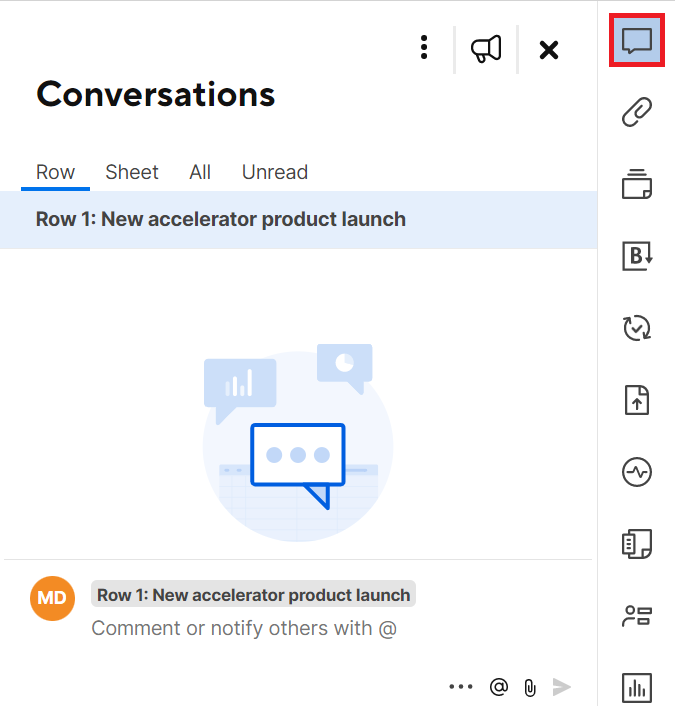
So greifen Sie auf Kommentare auf Sheet-Ebene oder Zeilenebene in einem Sheet oder Bericht zu:
- Sheet-Ansicht: Wählen Sie in der Spalte ganz links Kommentar hinzufügen aus.
- Kartenansicht: Klicken Sie mit der rechten Maustaste auf eine Karte und wählen Sie Kommentare aus. Enthält diese Karte bereits Kommentare, wird unten auf der Karte ein klickbares Kommentarsymbol angezeigt.
Den Konversationsbereich eines Berichts aufzurufen funktioniert genauso, wie Sie in einem Sheet auf Kommentare zugreifen. Allerdings sehen Sie dort, anders als in Sheets, nur Kommentare auf Zeilenebene. Die Tabs „Alle“, „Sheet“ und „Ungelesen“ werden nicht angezeigt.
Konversationsbereich in einem Sheet
Wenn Sie sich im Konversationsbereich befinden, sehen Sie, dass die Sheet-Kommentare in folgende Kategorien unterteilt werden:
- Zeile
- Sheet
- Alle
- Ungelesen
Weitere Informationen dazu, wie Sie jedes Tab des Konversationsbereichs benutzen.
Auf Kommentare in einem Arbeitsbereich zugreifen
- Wählen Sie Einen Kommentar hinzufügen oder eine zusammengefasste Liste der Kommentare anzeigen aus.
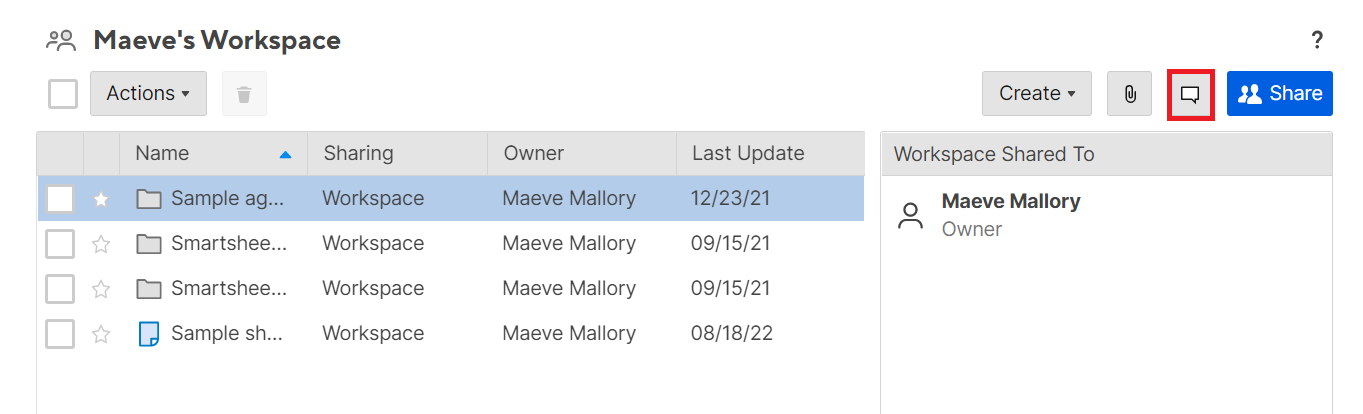
Hier sehen Sie ausschließlich Kommentare zum Arbeitsbereich. Um Kommentare zu einem bestimmten Sheet des Arbeitsbereichs anzusehen, müssen Sie das Sheet öffnen.
Über Ihr Mobilgerät auf Kommentare zugreifen
Informieren Sie sich in den folgenden Artikeln zu Kommentaren in den mobilen Apps:
So werden Kommentare angezeigt
Im Kommentar-Dialog oder im Konversationsbereich werden Kommentare je nach Erstellungsdatum oder nach Datum der Antwort in chronologischer Reihenfolge angezeigt:
- Der aktuellste Kommentar erscheint am Ende des Konversationsbereichs oder des Formulars für Kommentare.
- Wird auf einen Kommentar geantwortet, so erscheinen der Kommentar und die Antworten darauf (der Thread) am Anfang des Bereichs oder Formulars.
- Innerhalb eines Threads wird die älteste Antwort zuerst und die neueste zuletzt angezeigt. Daher erscheint die aktuellste Antwort am Ende des Threads.
- Für Zeilen mit neuen Kommentaren wird eine neue Kommentar-Benachrichtigung versendet.
- So können Sie die Kommentare im Konversationsbereich ansehen:
- Zeile: Kommentare in einer einzelnen Zeile
- Sheet: Kommentare auf Sheet-Ebene
- Alle: Kommentare auf Zeilen- und Sheet-Ebene
- Ungelesen: Noch ungelesene Kommentare
Wenn Sie Arbeitsbereich-Kommentare im Dialogfeld Kommentare ansehen, benutzen Sie die Schaltfläche Alle minimieren oder Alle maximieren, um die jeweiligen Kommentare aus- oder einzublenden.